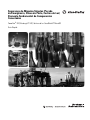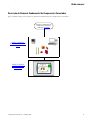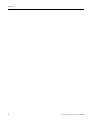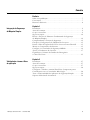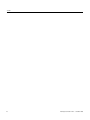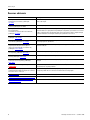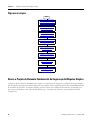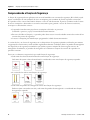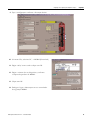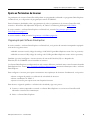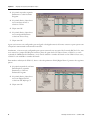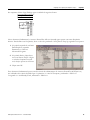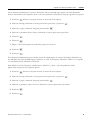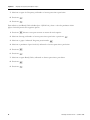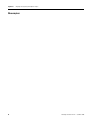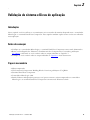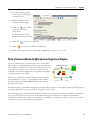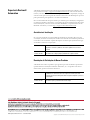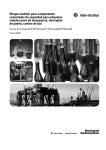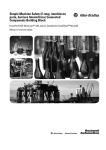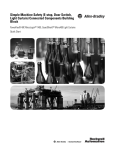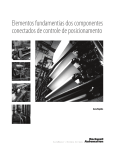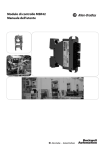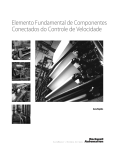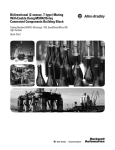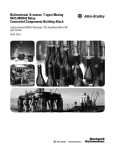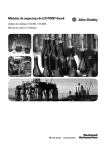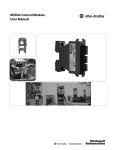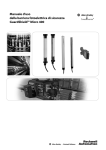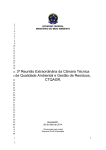Download Segurança de Máquina Simples
Transcript
Segurança de Máquina Simples (Parada de Emergência, Chave de Porta, Cortina de Luz) Elemento Fundamental de Componentes Conectados Segurança de Máquina Simples (Parada de Emergência, Chave de Porta, Cortina de Luz) Elemento Fundamental de Componentes Conectados PowerFlex® 40P, MicroLogix™ 1400, Cortinas de Luz GuardShield™ Micro400 Guia Rápido Informações Importantes ao Usuário Os equipamentos de estado sólido apresentam características operacionais que diferem daquelas dos equipamentos eletromecânicos. Safety Guidelines for the Application, Installation and Maintenance of Solid State Controls (publicação SGI-1.1, disponível no escritório de vendas local da Rockwell Automation ou on-line em http://www.rockwellautomation.com/ literature/) descreve algumas diferenças importantes entre equipamentos de estado sólido e equipamentos eletromecânicos com fiação permanente. Devido a essa diferença e à grande variedade de usos dos equipamentos de estado sólido, todas as pessoas responsáveis pela aplicação deste equipamento devem certificar-se de que cada aplicação desejada do mesmo seja aceitável. Em nenhuma hipótese, a Rockwell Automation, Inc. será responsável por danos indiretos ou consequentes resultantes do uso ou aplicação desses equipamentos. Os exemplos e diagramas neste manual são apenas para fins ilustrativos. Devido às muitas variáveis e especificações associadas a qualquer instalação particular, a Rockwell Automation, Inc. não pode aceitar responsabilidade ou obrigações pelo uso real baseado nos exemplos e diagramas. Nenhuma responsabilidade de patente é assumida pela Rockwell Automation, Inc. com respeito ao uso da informação, circuitos, equipamentos ou software descritos neste manual. É proibida a reprodução total ou parcial do conteúdo deste manual sem permissão por escrito da Rockwell Automation, Inc. Ao longo deste manual, quando necessário, usamos notas para informar a você as considerações de segurança. ADVERTÊNCIA Identifica informações sobre práticas e circunstâncias que podem causar explosões em ambiente classificado e resultar em ferimentos pessoais ou morte, danos à propriedade ou perda econômica. IMPORTANTE ATENÇÃO Identifica informações essenciais para aplicação e compreensão bem-sucedidas do produto. Identifica as informações sobre práticas ou circunstâncias que podem resultar em ferimentos pessoais ou morte, danos à propriedade ou perda econômica. Os avisos de atenção ajudam você a identificar um risco, evitar riscos e a reconhecer as consequências. PERIGO DE CHOQUE Pode haver etiquetas nos equipamentos, por exemplo, um inversor ou motor, ou dentro dos mesmos, para alertar as pessoas de que pode haver tensão perigosa. PERIGO DE QUEIMADURA Pode haver etiquetas nos equipamentos, por exemplo, um inversor ou motor, ou dentro deles, para alertar as pessoas que as superfícies podem atingir temperaturas perigosas. Allen-Bradley, Rockwell Automation, TechConnect, PowerFlex, MicroLogix, PanelView, DriveTools, DriveGuard, DriveExplorer, SensaGuard e GuardShield são marcas comerciais da Rockwell Automation, Inc. As marcas comerciais que não pertencem à Rockwell Automation são de propriedade de suas respectivas empresas. Onde começar Descrição do Elemento Fundamental de Componentes Conectados Siga o caminho abaixo para concluir os elementos fundamentais dos componentes conectados. Elementos Fundamentais dos Componentes Conectados, publicação CC-QS001 Capítulo 1 Integração de Segurança de Máquina Simples Capítulo 2 Validação do sistema e Dicas de aplicação 3Publicação CC-QS011A-PT-P - Setembro 2009 3 Onde começar 4 Publicação CC-QS011A-PT-P - Setembro 2009 Sumário Prefácio Sobre esta publicação . . . . . . . . . . . . . . . . . . . . . . . . . . . . . . . . . . . . . . . . 7 Convenções . . . . . . . . . . . . . . . . . . . . . . . . . . . . . . . . . . . . . . . . . . . . . . . 7 Recursos adicionais . . . . . . . . . . . . . . . . . . . . . . . . . . . . . . . . . . . . . . . . . 8 Capítulo 1 Integração de Segurança de Máquina Simples Introdução . . . . . . . . . . . . . . . . . . . . . . . . . . . . . . . . . . . . . . . . . . . . . . . . 9 Antes de começar . . . . . . . . . . . . . . . . . . . . . . . . . . . . . . . . . . . . . . . . . . . 9 O que é necessário . . . . . . . . . . . . . . . . . . . . . . . . . . . . . . . . . . . . . . . . . . 9 Siga essas etapas . . . . . . . . . . . . . . . . . . . . . . . . . . . . . . . . . . . . . . . . . . . 10 Revise o Projeto de Elemento Fundamental de Segurança de Máquina Simples . . . . . . . . . . . . . . . . . . . . . . . . . . . . . . . . . . . . . . . . 10 Compreendendo a Função de Segurança . . . . . . . . . . . . . . . . . . . . . . . 12 Cheque as Configurações de Hardware do Inversor . . . . . . . . . . . . . . 13 Instale a Placa de Opção Safe-Off no inversor PowerFlex 40P . . . . . 13 Monte os Componentes do Sistema . . . . . . . . . . . . . . . . . . . . . . . . . . . 13 Configure o Controlador de Segurança MSR42 . . . . . . . . . . . . . . . . . . 14 Ajuste os Parâmetros do Inversor . . . . . . . . . . . . . . . . . . . . . . . . . . . . . 17 Especifique o Número de Paradas de Emergência e Chaves de Porta. . . . . . . . . . . . . . . . . . . . . . . . . . . . . . . . . . . . . . . . . . 25 Capítulo 2 Validação do sistema e Dicas de aplicação 5Publicação CC-QS011A-PT-P – Setembro 2009 Introdução . . . . . . . . . . . . . . . . . . . . . . . . . . . . . . . . . . . . . . . . . . . . . . . 27 Antes de começar . . . . . . . . . . . . . . . . . . . . . . . . . . . . . . . . . . . . . . . . . . 27 O que é necessário . . . . . . . . . . . . . . . . . . . . . . . . . . . . . . . . . . . . . . . . . 27 Siga essas etapas . . . . . . . . . . . . . . . . . . . . . . . . . . . . . . . . . . . . . . . . . . . 28 Configurar e Validar o terminal PanelView Component para a Comunicação com o Controlador MicroLogix. . . . . . . . . . . . . . . . . . . 28 Teste a Funcionalidade da Aplicação de Segurança Simples . . . . . . . . 29 Suporte da Rockwell Automation . . . . . . . . . . . . . . . . . . . . . . . . . . . . . 36 5 Sumário 6 Publicação CC-QS011A-PT-P – Setembro 2009 Prefácio Sobre esta publicação Esse guia de início rápido foi projetado para possibilitar uma implementação simples e reutilizável de um sistema de segurança de baixo custo. Seu objetivo é demonstrar um modelo estruturado ao responsável pelo projeto de segurança da máquina. Esse Elemento Fundamental de Segurança de Máquina Simples é um componente adicional que pode ser utilizado com alguns projetos existentes. IMPORTANTE Utilize o Guia Rápido do Elemento Fundamental dos Componentes Conectados de Segurança de Máquina Simples em conjunto com o Guia Rápido dos Elementos Fundamentais dos Componentes Conectados, publicação CC-QS001. Consulte Recursos adicionais na página 8 para uma listagem de guias rápidos. Para ajudar no projeto e instalação de seu sistema, são fornecidos arquivos de aplicação e outras informações no CD Connected Components Building Blocks Overview, publicação CC-QR001. O CD fornece listas de materiais (BOM), diagramas CAD para fiação e layout de painel, programas de controle, telas com interface de operação e programação (IHM) e mais. Com estas ferramentas e o projeto de melhores práticas incorporado, o projetista do sistema fica livre para focar no projeto de controle da máquina e não nas tarefas de supervisão de design. No início de cada capítulo estão apresentadas as informações abaixo. Leia essas seções com atenção antes de começar a trabalhar em cada capítulo. • Antes de começar - Esta seção lista as etapas que devem ser concluídas e as decisões que devem ser tomadas antes de começar o capítulo. • O que é necessário - Esta seção relaciona as ferramentas necessárias para seguir as etapas do capítulo atual. Isso inclui, mas não está limitado a, hardware e software. • Siga essas etapas - Isso ilustra as etapas do capítulo atual e identifica as etapas necessárias para concluir os exemplos. Convenções Convenção Significado Exemplo Marcar ou desmarcar Ativar ou desativar uma caixa de seleção. Marque Disable Keying. Clicar Clicar com o botão esquerdo do mouse uma vez com o cursor posicionado sobre o objeto ou seleção para iniciar uma ação. Clique em Browse. Clicar duas vezes Clicar com o botão esquerdo do mouse duas vezes sucessivamente com o cursor posicionado sobre o objeto ou seleção para iniciar uma ação. Clique duas vezes no ícone da aplicação. Expandir Clicar no sinal + à esquerda de um determinado item/pasta para ver o conteúdo do(a) mesmo(a). Expandir o barramento 1768 em I/O Configuration. Clicar com o botão direito do mouse Clicar com o botão direito do mouse uma vez enquanto o cursor está posicionado sobre o objeto ou seleção. Clique com o botão direito do mouse no ícone do barramento 1768. Selecionar Usar o mouse para destacar uma opção específica. Selecione a pasta New Module. Pressionar Pressionar uma tecla específica no teclado ou botão numa tela touchscreen. Pressione Enter. > Use esse símbolo para indicar o nome do submenu. Selecione Arquivo > Menu > Opções. ‘Projeto’ Refere-se à aplicação tanto do lado do controlador quanto do lado do PanelView Component. 7Publicação CC-QS011A-PT-P – Setembro 2009 7 Onde começar Recursos adicionais Recurso Descrição Guia Rápido dos Elementos Fundamentais dos Componentes Conectados, publicação CC-QS001 Fornece informações sobre como selecionar produtos e ter acesso a informações do painel e da fiação. CD Connected Components Building Blocks Overview, publicação CC-QR001 Fornece arquivos para os Elementos Fundamentais dos Componentes Conectados Guia Rápido de Elementos Fundamentais dos Componentes Conectados de Controle de Posicionamento, publicação CC-QS003 Fornece informações sobre a instalação e configuração dos parâmetros do inversor PowerFlex 40P com o programa RSLogix 500 pré-configurado, que controla seu sistema de base, incluindo dicas de aplicação, bem como informações sobre a implementação da funcionalidade de restauração e backup dos parâmetros do inversor. MicroLogix 1400 Controller User Manual, publicação 1766-UM001 Fornece informações sobre o uso do Controlador Programável MicroLogix 1400. PowerFlex 40P Adjustable Frequency AC Drive User Manual, publicação 22D-UM001 Fornece informações sobre a instalação do inversor PowerFlex 40P, incluindo a fiação e a configuração dos parâmetros. Manual do Usuário DriveGuard Opção Segurança Desativada (série B) para os inversores PowerFlex 40P e PowerFlex 70, publicação PFLEX-UM003 Fornece informações sobre a utilização da placa de opção Safe-Off para inversores PowerFlex 40P/70 Manual de Operação MSR42 Módulo Base de Segurança, publicação 440R-IN017 Fornece informações de fiação e operação do controlador de segurança MSR42 MSR45E Safety Expander Module, Operation Manual, publicação 440R-IN018 Fornece informações sobre a utilização do módulo expansor MSR45E Manual de Operação GuardShield Micro400 Cortina de Luz de Segurança, publicação 445L-IN001 Fornece informações sobre a montagem, fiação e utilização das cortinas de luz de proteção Manual Optical Interface, publicação a determinar Fornece informações sobre a instalação da Interface Óptica 445L-AF6150 para o controlador de segurança MSR42 Ferramenta de Configuração para MSR42, GuardShield Micro400 e Descrição de Software de Cortinas de Luz Safe 2/4 Fornece informações sobre a configuração e programação de um controlador de segurança MSR 42 com software de Ferramenta de Configuração http://www.ab.com Dá acesso ao site da Allen-Bradley. http://rockwellautomation.com/knowledgebase Dá acesso ao suporte de auto-atendimento. http://rockwellautomation.com/components/ connected/blocks.html Fornece acesso ao website dos Componentes Conectados. 8 Publicação CC-QS011A-PT-P – Setembro 2009 Capítulo 1 Integração de Segurança de Máquina Simples Introdução Este capítulo fornece instruções passo-a-passo para a configuração da segurança e para a especificação dos parâmetros que devem ser configurados no inversor para operar juntamente com a interface Safe-Off. A primeira parte do capítulo fornece uma introdução sobre a teoria de segurança básica com a qual você deve se familiarizar no estágio de projeto da funcionalidade da máquina, incluindo as metas e funções de segurança desse projeto de elemento fundamental. Os passos necessários para alterar a configuração padrão do sistema estão na segunda parte deste capítulo. Antes de começar Revise o Guia Rápido Elementos Fundamentais dos Componentes Conectados, publicação CC-QS001, para verificar se concluiu o projeto e a instalação do hardware e a instalação do software. O que é necessário • Microcomputador • CD Connected Components Building Blocks Overview, publicação CC-QR001 • Controlador MicroLogix 1400 • Switch Ethernet independente para que você possa conectar o microcomputador ao controlador MicroLogix e ao terminal PanelView Component em uma rede isolada. • Terminal PanelView Component C600. • Inversor PowerFlex 40P • Interface 22-HIM-A3 ou software DriveExplorer executado em um microcomputador com interface 1203-USB ou um adaptador de Ethernet/IP 22-COMM-E instalado no inversor (para alterar os parâmetros do inversor PowerFlex 40P) • Placa de opção Safe-Off instalada no inversor PowerFlex 40P • Relé de segurança MSR 127 • Controlador de segurança MSR42 com módulo expansor MSR45E • Ferramenta de Interface Óptica (necessária para configurar o MSR42) • Componentes de segurança como paradas de emergência, chaves de porta SensaGuard, cortina de luz, torre luminosa, conforme a lista de materiais do CD Connected Components Building Blocks Overview, publicação CC-QR001 9Publicação CC-QS011A-PT-P – Setembro 2009 9 Capítulo 1 Integração de Segurança de Máquina Simples Siga essas etapas Início Revise o Projeto de Elemento Fundamental de Segurança de Máquina Simplesna página 10 Compreendendo a Função de Segurançana página 12 Cheque as Configurações de Hardware do Inversorna página 13 Instale a Placa de Opção Safe-Off no inversor PowerFlex 40Pna página 13 Monte os Componentes do Sistemana página 13 Configure o Controlador de Segurança MSR42na página 14 Ajuste os Parâmetros do Inversorna página 17 Especifique o Número de Paradas de Emergência e Chaves de Portana página 25. Revise o Projeto de Elemento Fundamental de Segurança de Máquina Simples O objetivo desse elemento fundamental é ajudar os construtores de máquina a configurar de forma simples um sistema de segurança para uma máquina de eixo simples onde é requerida apenas uma quantidade limitada de entradas do operador. A máquina simples consiste em um eixo simples de movimento, controlado por um inversor PowerFlex e um controlador MicroLogix. A interface de usuário é um terminal PanelView Component. 10 Publicação CC-QS011A-PT-P – Setembro 2009 Integração de Segurança de Máquina Simples Geralmente o produto é introduzido na máquina através da cortina de luz 445L e a operação é iniciada. Ao concluir o trabalho, a peça é removida da máquina através da mesma cortina de luz. O acesso ao processo ocorre por meio de um número regulável de portas, monitoradas por uma chave de segurança SensaGuard. Estão localizadas paradas de emergência em vários pontos ao redor da máquina. O número e localização dessas paradas de emergência é determinado por uma avaliação de risco. O número de paradas de emergência e chaves de segurança pode ser configurado na aplicação MicroLogix. Capítulo 1 Alimentação do Motor Motor Cortina de Luz Zona de Perigo Inversor Grupo de reinicialização e monitoração Controle Safe-off Dispositivo Lógico Chave de porta SensaGuard Chave de porta SensaGuard Solicitação de Safe-off Esta ilustração mostra os recursos de segurança e monitoração de todo o sistema. O controlador MicroLogix e o terminal PanelView Component possuem apenas funções de monitoração, pois não suportam funções de segurança. O núcleo do sistema de segurança consiste no controlador de segurança MSR42 com o módulo expansor MSR45E, relé de segurança MSR 127 e inversor PowerFlex 40P com placa de opção Safe-Off. As linhas cinza (contínuas e finas) indicam sinais utilizados para a monitoração do sistema. As linhas vermelhas (pontilhadas) indicam sinais que fazem parte da função de segurança. Recursos do Sistema Parada de emergência Chave de Segurança SensaGuard Chave de Segurança SensaGuard ZONA DE PERIGO Cortina de Luz Relé de segurança MSR 127 Chave de Segurança SensaGuard PowerFlex40P + placa de opção Safe-Off Chave de Segurança SensaGuard Controlador de segurança MSR42 MSR 45E Parada de emergência Publicação CC-QS011A-PT-P – Setembro 2009 11 Capítulo 1 Integração de Segurança de Máquina Simples Compreendendo a Função de Segurança A função de segurança desta aplicação está em conformidade com a norma de segurança ISO 13849, a qual requer a realização de uma avaliação de risco na máquina, para examinar de forma específica a interação do operador ou de outros funcionários durante o ciclo de vida da mesma. É preciso examinar todas as áreas de acesso à máquina e determinar os controles necessários para garantir o acesso de forma consistente, sem expor os funcionários a riscos. • O operador introduz uma peça bruta na máquina e dá início ao processo. Concluído o processo, a peça é removida da mesma maneira. • Em caso de falha ou bloqueio, o operador pode obter acesso à área de trabalho através da cortina de luz ou uma das portas de segurança. • O acesso à máquina para manutenção programada é obtido da mesma maneira. A cortina de luz e as chaves de segurança são os dispositivos de segurança primários utilizados para manter a segurança dos funcionários, sendo ativadas regularmente durante a utilização diária. As paradas de emergência são dispositivos de segurança secundários que ajudam a parar a máquina de forma segura em caso de emergência. Geralmente, as paradas de emergência se localizam na estação de controle do operador ou próximo à mesma. Esses são os elementos responsáveis por cada função de segurança. • Cada uma das chaves SensaGuard realiza uma função de segurança. Cada uma das quatro chaves SensaGuard é considerada como uma função de segurança separada. Dispositivo de Entrada SensaGuard Dispositivo Lógico MSR 127 Saída da Placa Safe-Off • A cortina de luz realiza uma função de segurança. Cortina de Luz Dispositivo Lógico MSR 42 Saída da Placa Safe-Off • Cada uma das paradas de emergência realiza uma função de segurança. Embora sejam conectadas em série, cada uma das paradas de emergência é considerada uma função de segurança separada. Parada de Emergência 12 Dispositivo Lógico MSR 42 Saída da Placa Safe-Off Publicação CC-QS011A-PT-P – Setembro 2009 Integração de Segurança de Máquina Simples Capítulo 1 Cheque as Configurações de Hardware do Inversor Para ter certeza de que o elemento fundamental de segurança está funcionando corretamente, verifique se as seguintes configurações de hardware do inversor PowerFlex 40P estão selecionadas corretamente. • O Seletor de Saída Analógica está na posição 0 a 10V. • A minisseletora Sink/Source está na posição source SRC. Instale a Placa de Opção Safe-Off no inversor PowerFlex 40P A placa de opção Safe-Off permite que o inversor PowerFlex 40P trabalhe juntamente com outros componentes de segurança no sistema de segurança, para fornecer proteção conforme EN 954-1:1997. A placa de opção Safe-Off DriveGuard é apenas um dos componentes de um sistema de controle de segurança. Instale a placa de opção Safe-Off conforme as instruções do Manual do Usuário Opção Segurança Desativada (série B) para inversores for PowerFlex 40P e PowerFlex 70 AC, publicação PFLEX-UM003. IMPORTANTE Após instalar a placa de opção Safe-Off, remova o jumper ENBL da placa de Controle Principal do inversor PowerFlex 40P, de forma que o PINO 1 atue como entrada de Habilitação de Hardware. A entrada de Parada é reatribuída ao PINO 3 durante a configuração desse elemento fundamental. Monte os Componentes do Sistema 1. Consulte os diagramas de circuito (em formato *.dwg) no CD Connected Components Building Blocks Overview, publicação CC-QR001. 2. Realize o cabeamento do sistema corretamente. 3. Remova toda a fiação padrão de fábrica do inversor PowerFlex 40P. Publicação CC-QS011A-PT-P – Setembro 2009 13 Capítulo 1 Integração de Segurança de Máquina Simples Configure o Controlador de Segurança MSR42 Siga esses passos para configurar seu controlador de segurança MSR42. 1. Caso não possua o software de Configuração e Diagnóstico, vá até http://www.ab.com/safety/logic/relays/msr4x/ e faça o download da Ferramenta de Configuração para o MSR42, GS Micro400 e Cortinas de Luz Safe2/4. Vá até Related Links do lado direito da página e selecione ‘Safety Software [ZIP]’. 2. Conecte a Ferramenta de Interface Óptica ao seu microcomputador e ao controlador de segurança MSR42. 3. Inicie o software de Configuração e Diagnóstico. 4. Selecione MSR42. 5. No menu Options, selecione USB/Com port settings e selecione a porta USB virtual instalada pela Ferramenta de Interface Óptica. 6. Se estiver utilizando o software de Configuração e Diagnóstico pela primeira vez, registre o programa. a. No menu Options, selecione User Registration. b. Digite seus dados e clique em OK. 7. No menu Options, selecione Change Password. 8. Digite a nova senha e verifique a mesma, digitando 'safety' em ambos os campos. 14 Publicação CC-QS011A-PT-P – Setembro 2009 Integração de Segurança de Máquina Simples Capítulo 1 9. Faça a configuração conforme a ilustração abaixo. 10. No menu File, selecione PC -> MSR42 (Download). 11. Digite ‘safety’ como senha e clique em OK. 12. Digite o número do seu dispositivo, conforme a etiqueta de produto do MSR42. 13. Clique em OK. 14. Desligue e ligue a alimentação em seu controlador de segurança MSR42. Publicação CC-QS011A-PT-P – Setembro 2009 15 Capítulo 1 Integração de Segurança de Máquina Simples 15. Quando aparecer o Configuration control document, marque a caixa de confirmação e clique em Continue. 16. Clique em No, se essa mensagem for exibida. 17. Quando a caixa de diálogo Safety Configuration Label aparecer, clique em OK. Sua nova configuração está pronta. 18. Clique na guia Diagnosis. 19. Verifique se sua cortina de luz está respondendo. Essa guia também pode ser útil caso deseje calcular o tempo de resposta de seu sistema. 16 Publicação CC-QS011A-PT-P – Setembro 2009 Integração de Segurança de Máquina Simples Capítulo 1 Ajuste os Parâmetros do Inversor Os parâmetros do inversor PowerFlex 40P podem ser programados utilizando os programas DriveExplorer ou DriveTools, ou o dispositivo de programação remota 22-HIM-A3. Para informações detalhadas sobre a programação de todos os parâmetros, do inversor PowerFlex 40P, consulte o PowerFlex 40P Adjustable Frequency AC Drive User Manual, publicação 22D-UM001. Se estiver usando o software DriveExplorer ou DriveTools, consulte Programação pelo Software DriveExplorerna página 17. Se estiver usando a IHM, consulte Programação via HIMna página 20. Programação pelo Software DriveExplorer Se estiver usando o software DriveExplorer ou DriveTools, você precisa de um microcomputador equipado com um dos seguintes itens: • Módulo conversor serial, código de catálogo 22-SCM-232 (para DriveExplorer versão 3.01 ou posterior) • Módulo conversor USB, código de catálogo 1203-USB (para DriveExplorer versão 4.04 ou posterior) Também é possível configurar o inversor através de uma rede EtherNet/IP, se o adaptador de EtherNet/IP 22-COMM-E estiver instalado no inversor. O software DriveExplorer está disponível em três versões diferentes, incluindo uma versão freeware chamada DriveExplorer Lite. Vá até http://www.ab.com/drives/driveexplorer/ para mais informações sobre o software DriveExplorer. Para configurar o inversor para operar corretamente nessa aplicação de elemento fundamental, você precisa: • alterar a origem de partida e a referência de velocidade do inversor. • alterar a atribuição do PINO 3. • ajustar o inversor para operar com uma frequência interna. Para alterar a origem de partida e a referência de velocidade, siga esses passos. 1. Conecte o microcomputador contendo o software DriveExplorer ao seu inversor PowerFlex 40P utilizando a interface de comunicação. 2. Inicie o software DriveExplorer. Publicação CC-QS011A-PT-P – Setembro 2009 17 Capítulo 1 Integração de Segurança de Máquina Simples 3. No painel esquerdo, expanda Parameters e selecione Basic Program. 4. No painel direito, clique duas vezes em Start Source e selecione 3-Wire. 5. Clique em OK. 6. No painel direito, clique duas vezes em Speed Reference e selecione Preset Freq. 7. Clique em OK. Agora seu inversor está configurado para ser ligado e desligado através de botões externos e para operar com a frequência armazenada na memória PowerFlex. Atualmente, o inversor está configurado para operar em modo não-reversível de Controle SRC de 3 fios, mas você removeu o jumper ENBL para instalar a placa de opção Safe-Off. Dessa forma, o PINO 1 se torna a entrada de Habilitação de Hardware e você tem de atribuir a entrada de Parada a outro PINO. Nesse caso, o PINO 3 será atribuído à entrada de Parada. Para mudar a atribuição do PINO 3, altere o valor do parâmetro E202 [Digital Term 3], através dos seguintes passos. 1. No painel esquerdo do software DriveExplorer, expanda Parameters e selecione Enhanced Program. 2. No painel direito, clique duas vezes em Digital Term 3 e selecione DCInjStop, CF. 3. Clique em OK. 18 Publicação CC-QS011A-PT-P – Setembro 2009 Integração de Segurança de Máquina Simples Capítulo 1 Seu esquema elétrico Liga/Desliga agora é exibido da seguinte forma. Exemplo de Conexão Fornecimento Interno (SRC) Liga Desliga Nesse elemento fundamental, o inversor PowerFlex 40P está ajustado para operar com uma frequência interna. Para definir essa frequência, altere o valor do parâmetro A070 [Preset Freq 0], seguindo esses passos. 1. No painel esquerdo do software DriveExplorer, expanda Parameters e selecione Advanced Program. 2. No painel direito, clique duas vezes em Preset Freq 0 e digite o valor da frequência na qual você deseja operar seu inversor. 3. Clique em OK. Esse elemento fundamental opera com dois sinais de realimentação do inversor PowerFlex 40P. Para isso, são utilizados dois sinais de Saída Opto. O primeiro é o sinal At Frequency, utilizando o PINO 17. O segundo é o sinal Ready/Fault, utilizando o PINO 18. Publicação CC-QS011A-PT-P – Setembro 2009 19 Capítulo 1 Integração de Segurança de Máquina Simples Para atribuir o sinal At Frequency à Saída Opto 1 (PINO 17), altere o valor do parâmetro A058 [Opto Out1 Sel] através dos seguintes passos. 1. No painel esquerdo do software DriveExplorer, expanda Parameters e selecione Advanced Program. 2. No painel direito, clique duas vezes em Opto Out1 Sel e selecione At Frequency. 3. Clique em OK. Para atribuir o sinal Ready/Fault à Saída Opto 2 (PINO 18), altere o valor do parâmetro A061 [Opto Out2 Sel] através dos seguintes passos. 1. No painel esquerdo do software DriveExplorer, expanda Parameters e selecione Advanced Program. 2. No painel direito, clique duas vezes em Opto Out2 Sel e selecione Ready/Fault. 3. Clique em OK. Agora que os parâmetros do inversor estão selecionados, vá até Especifique o Número de Paradas de Emergência e Chaves de Portana página 25. Programação via HIM Para configurar o inversor para operar corretamente nessa aplicação de elemento fundamental, você precisa: • alterar a origem de partida e a referência de velocidade do inversor. • alterar a atribuição do PINO 3. • ajustar o inversor para operar com uma frequência interna. 20 Publicação CC-QS011A-PT-P – Setembro 2009 Integração de Segurança de Máquina Simples Capítulo 1 Para alterar a origem de partida e a referência de velocidade, siga esses passos. 1. Desligue o inversor PowerFlex 40P. 2. Remova a cobertura frontal. 3. Conecte o HIM à porta DSI. 4. No HIM, selecione Groups, utilizando os botões para cima 5. Pressione Enter e para baixo . . 6. Selecione o grupo Basic Program, pressionando . 7. Selecione o parâmetro Start Source, utilizando os botões para cima e para baixo. 8. Pressione . 9. Pressione . 10. Selecione a opção 3-Wire, utilizando os botões para cima e para baixo. 11. Pressione . 12. Pressione . 13. Selecione o parâmetro Speed Reference, utilizando os botões para cima e para baixo. 14. Pressione . 15. Pressione . 16. Selecione a opção Preset Freq, utilizando os botões para cima e para baixo. 17. Pressione 18. Pressione . . Agora seu inversor está configurado para ser ligado e desligado através de botões externos e para operar com a frequência armazenada na memória PowerFlex. Publicação CC-QS011A-PT-P – Setembro 2009 21 Capítulo 1 Integração de Segurança de Máquina Simples Atualmente, o inversor está configurado para operar em modo não-reversível de Controle SRC de 3 fios, mas você removeu o jumper ENBL para instalar a placa de opção Safe-Off. Dessa forma, o PINO 1 se torna a entrada de Habilitação de Hardware e você tem de atribuir a entrada de Parada a outro PINO. Nesse caso, o PINO 3 será atribuído à entrada de Parada. Para mudar a atribuição do PINO 3, altere o valor do parâmetro E202 [Digital Term 3], através dos seguintes passos. 1. Pressione diversas vezes para retornar ao menu de nível superior. 2. Selecione Groups, utilizando os botões para cima e para baixo e pressione 3. Selecione o grupo Enhanced Program, pressionando . . 4. Selecione o parâmetro Digital Term 3, utilizando os botões para cima e para baixo. 5. Pressione . 6. Pressione . 7. Selecione a opção DCInjStop,CF utilizando os botões para cima e para baixo. 8. Pressione . 9. Pressione . Seu esquema elétrico Liga/Desliga agora é exibido da seguinte forma. Exemplo de Conexão Fornecimento Interno (SRC) Liga Desliga 22 Publicação CC-QS011A-PT-P – Setembro 2009 Integração de Segurança de Máquina Simples Capítulo 1 Nesse elemento fundamental, o inversor PowerFlex 40P está ajustado para operar com uma frequência interna. Para definir essa frequência, altere o valor do parâmetro A070 [Preset Freq 0], seguindo esses passos. 1. Pressione diversas vezes para retornar ao menu de nível superior. 2. Selecione Groups, utilizando os botões para cima e para baixo e pressione 3. Selecione o grupo Advanced Program, pressionando . . 4. Selecione o parâmetro Preset Freq 0, utilizando os botões para cima e para baixo. 5. Pressione . 6. Pressione . 7. Digite o valor da frequência na qual deseja operar seu inversor. 8. Pressione . 9. Pressione . Esse elemento fundamental opera com dois sinais de realimentação do inversor PowerFlex 40P. Para isso, são utilizados dois sinais de Saída Opto. O primeiro é o sinal At Frequency, utilizando o PINO 17. O segundo é o sinal Ready/Fault, utilizando o PINO 18. Para atribuir o sinal At Frequency à Saída Opto 1 (PINO 17), altere o valor do parâmetro A058 [Opto Out1 Sel] através dos seguintes passos. 1. Pressione diversas vezes para retornar ao menu de nível superior. 2. Selecione Groups, utilizando os botões para cima e para baixo e pressione 3. Selecione o grupo Advanced Program, pressionando . . 4. Selecione o parâmetro Opto Out1 Sel, utilizando os botões para cima e para baixo. 5. Pressione . 6. Pressione . Publicação CC-QS011A-PT-P – Setembro 2009 23 Capítulo 1 Integração de Segurança de Máquina Simples 7. Selecione a opção At Frequency, utilizando os botões para cima e para baixo. 8. Pressione . 9. Pressione . Para atribuir o sinal Ready/Fault à Saída Opto 2 (PINO 18), altere o valor do parâmetro A061 [Opto Out2 Sel] através dos seguintes passos. 1. Pressione diversas vezes para retornar ao menu de nível superior. 2. Selecione Groups, utilizando os botões para cima e para baixo e pressione 3. Selecione o grupo Advanced Program, pressionando . . 4. Selecione o parâmetro Opto Out2 Sel, utilizando os botões para cima e para baixo. 5. Pressione . 6. Pressione . 7. Selecione a opção Ready/Fault, utilizando os botões para cima e para baixo. 24 8. Pressione . 9. Pressione . Publicação CC-QS011A-PT-P – Setembro 2009 Integração de Segurança de Máquina Simples Capítulo 1 Especifique o Número de Paradas de Emergência e Chaves de Porta Esse elemento fundamental foi projetado para operar em aplicações de segurança com pelo menos um botão de parada de emergência, uma chave de porta e uma cortina de luz. O número de cortinas de luz é fixado em uma, mas o número de botões de parada de emergência e chaves de porta é configurável, com um limite de 4 cada. Essa ilustração mostra o circuito de segurança numa configuração máxima. Siga esses passos para especificar o número de paradas de emergência e chaves de porta (nesse caso, chaves sem contato SensaGuard) em seu circuito. 1. Carregue a aplicação SIMPLE_SAFETY_ML1400_MSR42_EN_SIM_SAF_V0_01.RSS em seu controlador MicroLogix. 2. Clique duas vezes no arquivo B110 SENS_GUARD. 3. Localize e abra a palavra B110:1, chamada SENSA_GUARD_PRESENT. SENSA_GUARD_PRESENT B110:1/4 0 B110:1/3 B110:1/2 B110:1/1 B110:1/0 SensaGuard_4 SensaGuard_3 SensaGuard_2 SensaGuard_1 1 1 1 1 4. Começando pelo lado direito (LSB), digite 1 se a chave for utilizada. 5. Clique duas vezes no arquivo B111 E_STOP. 6. Localize e abra a palavra B111:1, chamada E_STOP_PRESENT. E_STOP_PRESENT B111:1/4 0 B111:1/3 B111:1/2 B111:1/1 B111:1/0 E_Stop_4 E_Stop_3 E_Stop_2 E_Stop_1 1 1 1 1 7. Começando pelo lado direito (LSB), digite 1 se a parada de emergência for utilizada. Publicação CC-QS011A-PT-P – Setembro 2009 25 Capítulo 1 Integração de Segurança de Máquina Simples Observações: 26 Publicação CC-QS011A-PT-P – Setembro 2009 Capítulo 2 Validação do sistema e Dicas de aplicação Introdução Nesse capítulo você irá verificar se a comunicação está ocorrendo da maneira adequada entre o controlador MicroLogix e o terminal PanelView Component. Esse capítulo também explica como as telas são utilizadas nessa aplicação. Antes de começar • Verifique se o controlador MicroLogix e o terminal PanelView Component estão sendo alimentados. • Revise o Guia Rápido dos Elementos Fundamentais dos Componentes Conectados, publicação CC-QS001, verificando se você concluiu todas as etapas indicadas no Capítulo 3. • Verifique se você concluiu todas as etapas indicadas no Capítulo 1 deste documento. O que é necessário • Microcomputador • CD Connected Components Building Blocks Overview, publicação CC-QR001 • Terminal PanelView Component. • Controlador MicroLogix 1400 • Switch Ethernet independente para que você possa conectar o microcomputador ao controlador MicroLogix e ao terminal PanelView Component em uma rede Ethernet isolada. 27Publicação CC-QS011A-PT-P – Setembro 2009 27 Capítulo 2 Validação do sistema e Dicas de aplicação Siga essas etapas Início Configurar e Validar o terminal PanelView Component para a Comunicação com o Controlador MicroLogixna página 28 Teste a Funcionalidade da Aplicação de Segurança Simplesna página 29 Configurar e Validar o terminal PanelView Component para a Comunicação com o Controlador MicroLogix O terminal PanelView Component com tela touchscreen colorida de seis polegadas se comunica com o controlador MicroLogix pela rede Ethernet. A aplicação PanelView Component lê e grava na tabela de dados do controlador MicroLogix. O programa CCBB de Segurança de Máquina Simples para o terminal PanelView Component assume que o endereço IP estático do controlador MicroLogix é 192.168.100.15. Se estiver usando um endereço IP diferente para o controlador, a primeira ação a ser tomada é modificar o endereço IP do MicroLogix 1400 na aplicação PanelView Component. Siga este procedimento para modificar o endereço IP do MicroLogix no aplicativo PanelView Component. 1. Conecte o terminal PanelView Component ao seu navegador Internet Explorer ou Firefox, digitando o endereço do terminal na barra de local do navegador. 2. Selecione a aplicação chamada “SimpleSafety_C600c_1-11_V1-00” na caixa de diálogo do painel do PanelView Component e clique em Edit. 28 Publicação CC-QS011A-PT-P – Setembro 2009 Validação do sistema e Dicas de aplicação Capítulo 2 3. Na caixa de diálogo Edit, clique na guia de navegação Communication. 4. Digite o endereço IP do controlador MicroLogix. 5. Clique em para validar a aplicação PanelView Component. As advertências de sobreposição podem ser ignoradas. 6. Clique em 7. Clique para salvar a aplicação. para retornar ao Painel da Aplicação. 8. Clique em Run para executar a aplicação “SimpleSafety_C600c_1-11_V1-00”. Teste a Funcionalidade da Aplicação de Segurança Simples Uma vez verificado que a comunicação entre o controlador MicroLogix e o terminal PanelView Component está adequada, que as aplicações PanelView Component e MicroLogix estão conectadas e operando e que o circuito de segurança está conectado sem nenhum dispositivo de segurança energizado, a seguinte tela deve ser exibida. Nesse caso, a aplicação está funcionando, a chave de porta está desabilitada e há um “0” em qualquer posição válida da palavra SENS_GUARD_PRESENT. Por isso, a chave de porta está invisível. De maneira similar, a parada de emergência está desativada e há um ‘0’ em qualquer posição válida da palavra E_STOP_PRESENT. Assim, a parada de emergência está invisível. A tela principal é pré-configurada para suportar até quatro chaves de porta e até quatro paradas de emergência. Caso precise de mais chaves de porta ou paradas de emergência na aplicação, as aplicações PanelView Component e MicroLogix podem ser expandidas. As mudanças são simples. Contudo, você deve considerar o número de portas E/S requeridas pela aplicação. Publicação CC-QS011A-PT-P – Setembro 2009 29 Capítulo 2 Validação do sistema e Dicas de aplicação Essa tabela exibe as atribuições de Entrada para um controlador MicroLogix 1400 em sua configuração máxima. Tabela de Entrada do MicroLogix 1400 Entrada Digital Origem do Sinal Objetivo 0 SensaGuard (branco) Status do SensaGuard 1 1 SensaGuard (branco) Status do SensaGuard 2 2 SensaGuard (branco) Status do SensaGuard 3 3 SensaGuard (branco) Status do SensaGuard 4 4 Parada de emergência Status da parada de emergência 1 5 Parada de emergência Status da parada de emergência 2 6 Parada de emergência Status da parada de emergência 3 7 Parada de emergência Status da parada de emergência 4 8 Saída Opto 1 do PowerFlex 40P Sinal de realimentação do inversor PowerFlex 40P – At Frequency 9 Saída Opto 2 do PowerFlex 40P Sinal de realimentação do inversor PowerFlex 40P – Fault/Ready 10 — — 11 — — 12 MSR127 (saída) Status do MSR127 13 MSR127 (saída) Status do MSR127 14 Info 1 do MSR42 Cortina de Luz 15 Info 2 do MSR42 Travamento do MSR42 As entradas 10 e 11 são intencionalmente inutilizadas devido à diferença de tipo de fiação. Consulte o esquema elétrico. As entradas 8 a 11 possuem fiação do tipo de entrada sourcing, enquanto que todas as outras entradas possuem fiação do tipo de entrada sinking. O tipo de fiação diferente para as entradas 8 a 11 é necessário para a operação em conjunto com os transistores opto, instalados em saídas Opto do inversor PowerFlex 40P. É possível conectar as entradas 10 e 11 para outros fins, mas a fiação das mesmas deve ser feita da mesma maneira que as outras nesse grupo. Tabela de Saída do MicroLogix 1400 Saída Digital 30 Objetivo 0 Ligar o inversor PowerFlex 40P 1 Desligar o inversor PowerFlex 40P 2 Torre luminosa verde 3 Torre luminosa vermelha Publicação CC-QS011A-PT-P – Setembro 2009 Validação do sistema e Dicas de aplicação Capítulo 2 Testando a Funcionalidade de Segurança A tela principal da aplicação PanelView Component permite visualizar o status geral do circuito de segurança monitorado. Para observar o comportamento da aplicação em situações de perigo, você pode abrir a chave SensaGuard, pressionar o botão de parada de emergência ou interromper a cortina de luz. O item relevante é destacado em vermelho e a configuração muda para o modo Seguro, como mostrado na ilustração. Vermelho Texto Vermelho Vermelho No modo Seguro, o inversor PowerFlex 40P para imediatamente, utilizando o freio de injeção CC. Na tela do PanelView Component, a mensagem SAFE MODE (MODO SEGURO) é exibida com um fundo amarelo. Os botões START e STOP desaparecem. No modo Seguro não deve haver nenhum movimento na zona de perigo. Para reiniciar a aplicação, é necessário desativar todos os itens ativos e pressionar o botão de reset de hardware. Assim, o inversor fica pronto para operar novamente. No modo Seguro, o botão MSR42 ou MSR127 irá piscar na tela principal, dependendo do componente de segurança responsável por causar a transição para o modo Seguro. No caso da parada de emergência e da cortina de luz, o botão MSR42 pisca. Se a transição para o modo Seguro for causada por uma das chaves SensaGuard, o botão MSR127 pisca. Pressione o botão intermitente para ir à tela de Diagnóstico do dispositivo em questão. A linha superior mostra a parada de emergência ou cortina de luz responsável pela transição para o modo Seguro. Paradas de emergência ativadas são destacadas em vermelho, enquanto que as cortinas de luz ativadas piscam em amarelo. A segunda linha exibe o status do dispositivo, bem como os seguintes indicadores. Indicador Descrição Lockout Liga e pisca se houver travamento do controlador de segurança MSR42 MSR42 Output Liga e pisca se a saída MSR42 estiver ativada Circuit Safety Output Corresponde ao circuito inteiro e liga no modo Seguro RESET Liga quando o botão de reset de hardware é pressionado Publicação CC-QS011A-PT-P – Setembro 2009 31 Capítulo 2 Validação do sistema e Dicas de aplicação O botão localizado na parte inferior da tela indica o que ocorreu no circuito. Pressione o botão para ter acesso a mais informações na tela State/Fault, Description & Action. Testando a Funcionalidade Liga/Desliga do PowerFlex 40P Nesse elemento fundamental, o inversor PowerFlex 40P opera com uma frequência pré-definida. Se você pressionar o botão de partida e o inversor atingir a frequência pré-definida, você é notificado pela mensagem AT SPEED na tela principal da aplicação PanelView Component. Caso o inversor seja impedido por uma condição externa de atingir a frequência pré-definida ou em caso de uma falha interna do inversor, a mensagem DRIVE FAULT é exibida. É possível visualizar o código da falha a partir do painel de operador principal do inversor. Testando a Tela Admin O principal objetivo da tela admin é oferecer a funcionalidade de alteração de idioma. Pressione as setas para cima ou para baixo para selecionar seu idioma e confirme a seleção pressionando Enter. Você também pode abrir a tela de Configuração do terminal PanelView Component pressionando o botão Config. A tela de Configuração fornece acesso às seguintes configurações de sistema do PanelView Component: • Principal (aplicação atual, idioma de configuração do PanelView Component terminal) • Gerenciador de Arquivos • Menu de comunicação • Aplicação de Partida • Configurações de tela (brilho e contraste) • Data e Hora • Informações do Sistema 32 Publicação CC-QS011A-PT-P – Setembro 2009 Validação do sistema e Dicas de aplicação Capítulo 2 Observações: Publicação CC-QS011A-PT-P – Setembro 2009 33 Capítulo 2 Validação do sistema e Dicas de aplicação Observações: 34 Publicação CC-QS011A-PT-P – Setembro 2009 Capa de tras Suporte da Rockwell Automation A Rockwell Automation fornece informações técnicas na Web para ajudá-lo a usar seus produtos. Em http://support.rockwellautomation.com, você encontra manuais técnicos, uma base de conhecimento de FAQs, notas técnicas e de aplicação, código de amostra e links para service packs de software e um recurso de MeuSuporte que você pode personalizar para aprimorar o uso dessas ferramentas. Para um nível adicional de suporte técnico por telefone, para a instalação, configuração e localização de falhas, oferecemos os programas de suporte TechConnect. Para obter mais informações, entre em contato com seu distribuidor ou representante local da Rockwell Automation, ou visite http://support.rockwellautomation.com. Assistência à Instalação Se você tiver problemas com um módulo de hardware nas primeiras 24 horas após a instalação, consulte as informações contidas neste manual. Você também pode entrar em contato com um número especial de Suporte ao Cliente para ajuda inicial ao ligar seu módulo e colocá-lo em operação: Estados Unidos 1.440.646.3434 Segunda a sexta-feira, 8:00 às 17h Horário padrão na costa leste dos EUA Fora dos Estados Unidos Entre em contato com o seu representante local da Rockwell Automation caso haja qualquer problema de suporte técnico. Devolução de Satisfação de Novos Produtos A Rockwell testa todos os produtos para garantir que estão totalmente operacionais quando deixam as instalações industriais. Entretanto, se o seu produto não estiver funcionando, pode ser necessário devolvê-lo. Estados Unidos Entre em contato com seu distribuidor. Você deve fornecer ao seu distribuidor um número de caso de Suporte ao Cliente (consulte o número de telefone acima para obter um) para completar o processo de devolução. Fora dos Estados Unidos Entre em contato com o seu representante local da Rockwell Automation para o procedimento de devolução. Publicação CC-QS011A-PT-P – Setembro 2009 36 Copyright © 2009 Rockwell Automation, Inc. Todos os direitos reservados. Impresso nos EUA